Slik viser du lagrede Wi-Fi-passord på Windows 10

Har du glemt passordet til Home eller Office Wi-Fi? Du har sikkert glemt det fordi det ble lagret i enheten, og du har ikke brukt det på en stund. Denne situasjonen oppstår veldig ofte. En løsning kan åpne rutens konfigurasjonsside og se WiFi-passord. Men sjansene er at du kanskje ikke har tilgang til ruteren din. En annen måte ville være å trekke ut passordet fra din Windows-datamaskin selv.
Se Wi-Fi-passord i Windows 10

I dette innlegget har vi dekket en fin måte å trekke ut lagrede Wi-Fi-passord fra Windows 10-datamaskinene dine. To metoder er dekket og kan brukes i henhold til situasjonen. Husk at begge metodene bare vil avsløre nøkkelen som ble lagret på datamaskinen. Du må ha koblet til et Wi-Fi-nettverk en gang for å avsløre sitt passord.
Hvis du for øyeblikket er koblet til Wi-Fi-nettverket som du vil gjenopprette passordet for, følger du GUI-metoden. Og hvis du ikke er koblet til, men nettverksinformasjonen er lagret i enheten, kan du følge CMD-metoden.
1] GUI-vei
Dette er den enkleste måten å vise det lagrede passordet på et Wi-Fi-nettverk du er koblet til.
1. Åpne innstillinger, så gå til Nettverk og Internett og klikk nå åpen Nettverks- og delingssenter.

2. Finn nå Wi-Fi-nettverket under de aktive nettverkene, og klikk på det for å åpne en ny dialog.
3. Klikk på denne dialogen Trådløse egenskaper å åpne en dialog.
4. Gå til sikkerhetsfanen, under passordfeltet klikk på Vis tegn avkrysningsboks for å avsløre passordet.
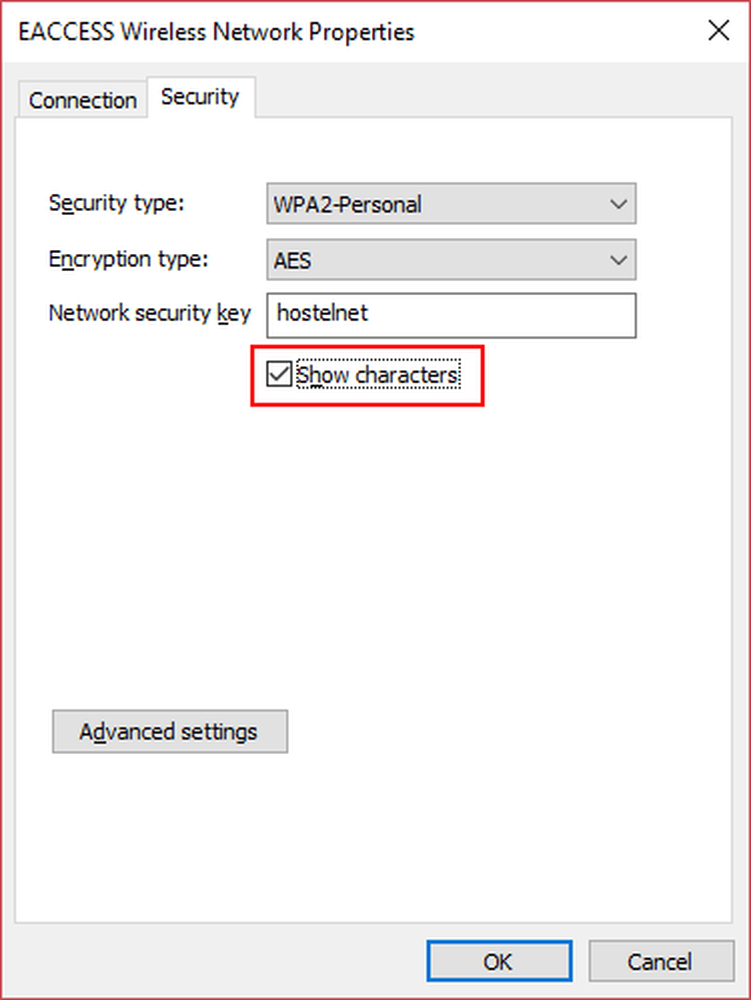
Her har du det, dette er passordet som datamaskinen bruker til å koble til Wi-Fi-nettverket ditt. Nå som du har husket det, kan du dele det med alle du vil ha.
2] CMD-vei
Hvis du tidligere var koblet til et Wi-Fi-nettverk, men ikke er tilkoblet akkurat nå, kan du bruke denne metoden. Denne metoden innebærer punching i noen enkle CMD-kommandoer for å avdekke passordet.
1. Åpne et CMD-vindu og skriv inn kommandoen nedenfor
netsh wlan vis profil
Dette vil vise listen over alle kjente Wi-Fi-nettverk. Legg merke til profilnavnet du vil vise lagret passord for.

2. Bruk følgende kommando for å vise passordet. Erstatte "PROFIL NAVN"Med navnet du noterte i forrige trinn (uten anførselstegn).
netsh wlan vis profil "PROFILE_NAME" nøkkel = klart

Denne kommandoen viser mye informasjon om Wi-Fi-nettverket. Du kan lese gjennom disse detaljene og konfigurasjonen eller direkte hoppe inn i Sikkerhetsinnstillinger og se etter et felt som heter Nøkkelinnhold. Dette ville gi deg informasjonen du lette etter. Husk at du ikke trenger å være koblet til det Wi-Fi-nettverket hvis du bruker CMD til å vise sitt passord.
Så, dette handlet om å se lagrede passord på Windows 10-datamaskinen. Jeg er sikker på at det vil være noen tredjepartsverktøy som lar deg gjøre det samme. Men siden det er et veldig grunnleggende triks, kan du følge denne veiledningen og gjøre det selv. Dette trikset krever samlet minimumskompetanse og CMD-kommandoene er enkle.
Hvis du brukte en annen metode eller et verktøy, så gi oss beskjed i kommentarfeltet nedenfor.



